在使用打印机的过程中,我们有时会遇到打印墨色过浅的问题,导致文档或图片模糊不清,影响阅读和使用。遇到这种情况不必着急,通过本文介绍的5种方法,能够有效帮助你轻松恢复清晰的打印效果。
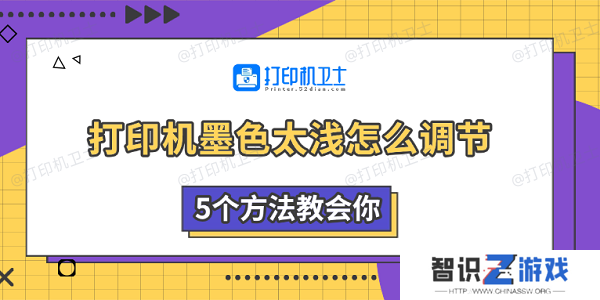
墨盒的状态直接影响打印质量。如果墨水量不足或喷嘴堵塞,都会导致打印效果变浅。因此,首先应检查墨盒,并进行必要的清洁和维护。
1、检查墨水余量对于喷墨打印机,打开打印机盖,查看墨盒上的墨水指示是否显示低墨量。
进入电脑的“设备和打印机”管理页面,选择当前打印机,查看墨水余量提示。
2、清洗打印头(适用于喷墨打印机)在 Windows 系统中,打开“控制面板”>“设备和打印机”。
右键点击你的打印机图标,选择“打印机属性”。
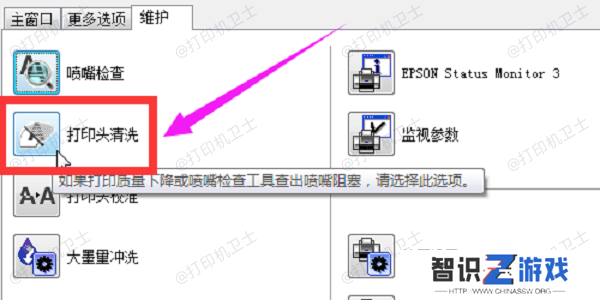
找到“维护”选项,选择“清洗打印头”,按照提示进行操作。
进行打印测试,检查墨色是否改善。如果仍然太浅,可多次清洁打印头。
3、更换或重新安装墨盒取出墨盒,检查是否有堵塞或干燥现象。
用无纤维的湿纸巾轻轻擦拭喷嘴,去除可能的墨水残渍。
将墨盒重新安装到打印机,并进行测试打印。
如果墨盒确实已用尽或出现故障,建议更换新的原装墨盒,以保证打印质量。
二、更新打印机驱动程序其次,如果你的打印机驱动程序版本与系统不兼容,也可能导致打印质量下降,包括墨色过浅的问题。建议使用本站来自动检测并更新驱动,确保打印机软件运行正常。






